小编教你电脑连接投影仪的步骤
- 2018-12-15 10:40:05 分类:常见问题
电脑怎么连接投影仪,相信大家都知道在通过电脑是视频的输出接口的情况下,我们就能轻松的把电脑中的图像导出到投影仪中。那么问题来了,具体该如何操作呢?下面小编就来将加电脑进行连接投影仪的方法带给大家。
小伙伴们,你们知道电脑该如何连接投影仪吗?或许多数的人都不清楚该怎么弄,不知道的话,那也不要直接哦,下面小编就来把电脑连接投影仪的方法来带给大家。
1,必须将投影仪的视频输入接口连接到笔记本电脑的视频输出接口,然后投影仪上就会出现当前笔记本电脑上的画面。

电脑系统软件图解1
2,可以打开击右键,打开屏幕分辨率选项,
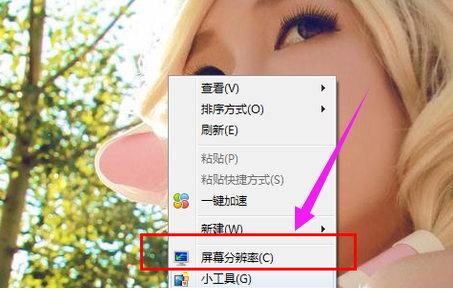
电脑怎么连接投影仪系统软件图解2
3,点击“连接到投影仪”。
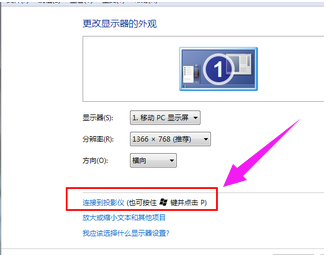
投影仪系统软件图解3
4,可以使用快捷键进行操作,按下微软徽标键以及P键,即可快速开启投影仪显示的有关设置。
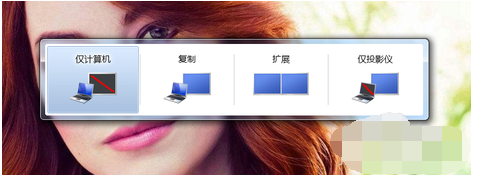
投影仪系统软件图解4
5,选择“仅计算机”意思是投影仪上将不会显示图像,计算机将不会输出图像到投影仪;如果我们选择“仅投影仪”,那么计算机将会关闭自己的显示器上的图像输出,在某种情况下有利于节能。至于复制,是投影仪和电脑上的分辨率显示输出是完全一致的;还有一个拓展功能,我们可以将一个显示器上的图像输出放到两个显示器上,也可以对这两个不同的显示器进行不同的分辨率调节,需要我们自己根据实际需要进行调节。

投影仪连接电脑系统软件图解5
6,使用投影仪进行放映展示PPT或者是一些视频文稿,具体的设置,我们可以在屏幕分辨率里面进行不同的显示器调节
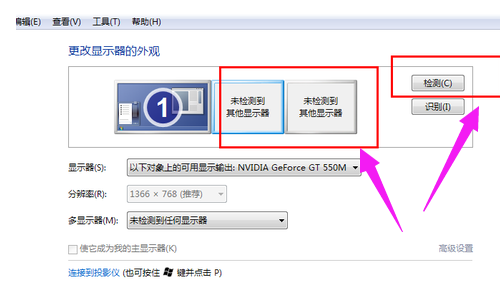
投影仪系统软件图解6
以上就是电脑连接投影仪的操作技巧。